Descrive tutti i test di diagnostica remota che è possibile eseguire in un Edge per ottenere informazioni diagnostiche. Le informazioni diagnostiche contengono registri specifici dell'Edge per l'analisi.
- Dump della tabella ARP
- Cancella cache ARP
- Test DNS
- Riavvio del servizio DNS/DHCP
- Svuota sessioni del firewall
- Svuota flussi
- Svuota NAT
- Gateway
- Informazioni HA
- Stato interfaccia
- Elenca sessioni firewall attive
- Elenca flussi attivi
- Elenca client
- Elenca percorsi
- MIB per Edge
- Dump della tabella NAT
- Dump di NTP
- Test ping
- Dump della tabella di route
- Informazioni di sistema
- Traceroute
- Risoluzione dei problemi di BFD - Mostra stato peer BFD
- Risoluzione dei problemi di BFD - Mostra contatori peer BFD
- Risoluzione dei problemi di BFD - Mostra impostazioni BFD
- Risoluzione dei problemi di BGP - Elenca route ridistribuite BGP
- Risoluzione dei problemi di BGP - Elenca route BGP
- Risoluzione dei problemi di BGP - Elenca route per prefisso
- Risoluzione dei problemi di BGP - Mostra route annunciate router adiacente BGP
- Risoluzione dei problemi di BGP - Mostra route acquisite router adiacente BGP
- Risoluzione dei problemi di BGP - Mostra route ricevute router adiacente BGP
- Risoluzione dei problemi di BGP - Mostra dettagli router adiacente BGP
- Risoluzione dei problemi di BGP - Mostra route BGP per prefisso
- Risoluzione dei problemi di BGP - Mostra riepilogo BGP
- Risoluzione dei problemi di BGP - Mostra tabella BGP
- Risoluzione dei problemi di OSPF - Elenca route ridistribuite OSPF
- Risoluzione dei problemi di OSPF - Elenca route OSPF
- Risoluzione dei problemi di OSPF - Mostra database OSPF
- Risoluzione dei problemi di OSPF - Mostra database OSPF per le route auto-originate E1
- Risoluzione dei problemi di OSPF - Mostra router adiacenti OSPF
- Risoluzione dei problemi di OSPF - Mostra tabella route OSPF
- Risoluzione dei problemi di OSPF - Mostra impostazioni OSPF
- Test VPN
- Test larghezza di banda link WAN
Dump della tabella ARP
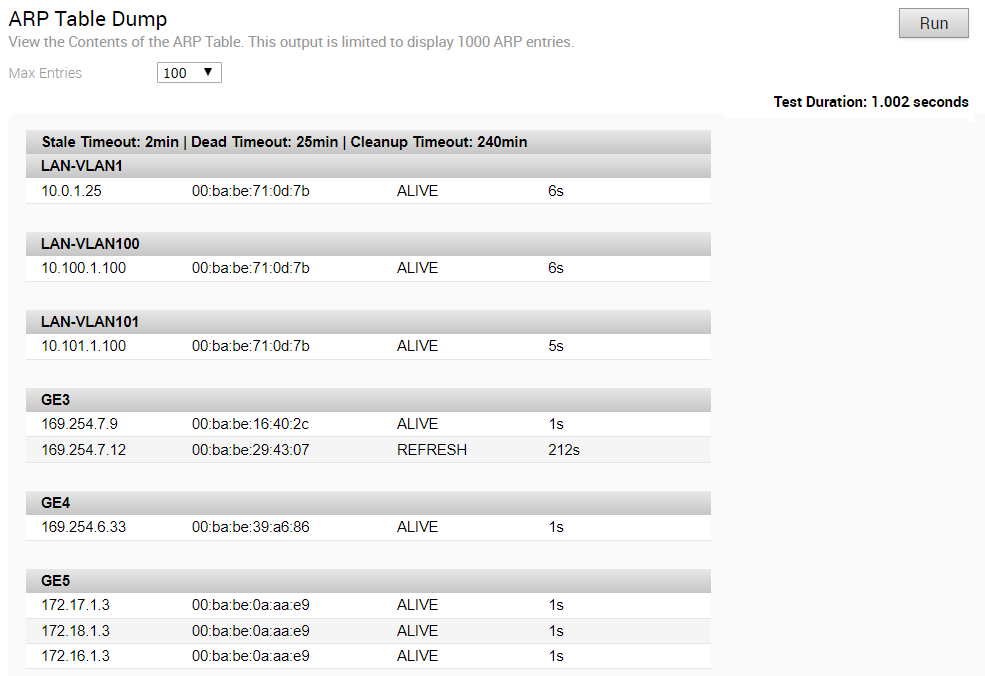
Cancella cache ARP

Test DNS
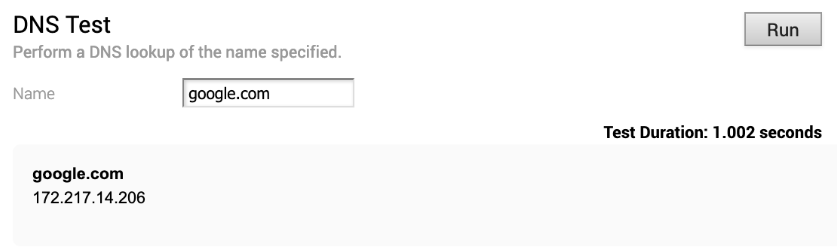
Riavvio del servizio DNS/DHCP

Svuota sessioni del firewall

Svuota flussi

Svuota NAT

Gateway

Informazioni HA
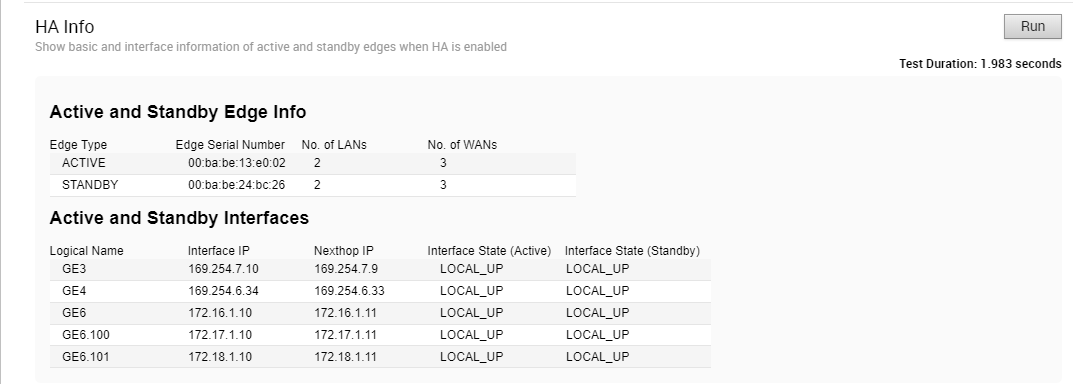
Stato interfaccia
Eseguire questo test per visualizzare l'indirizzo MAC e lo stato della connessione delle interfacce fisiche.
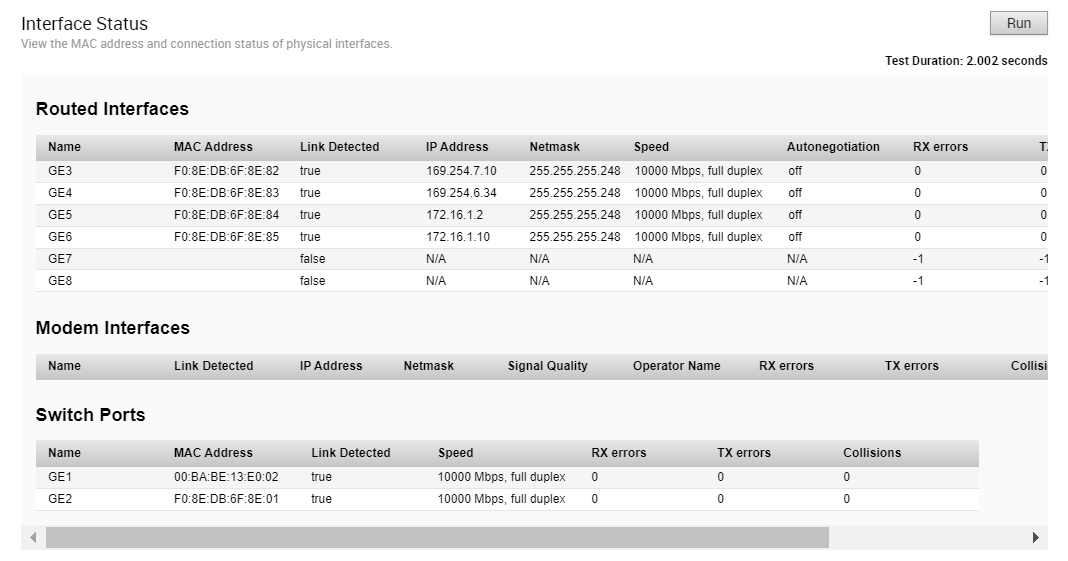
Elenca sessioni firewall attive
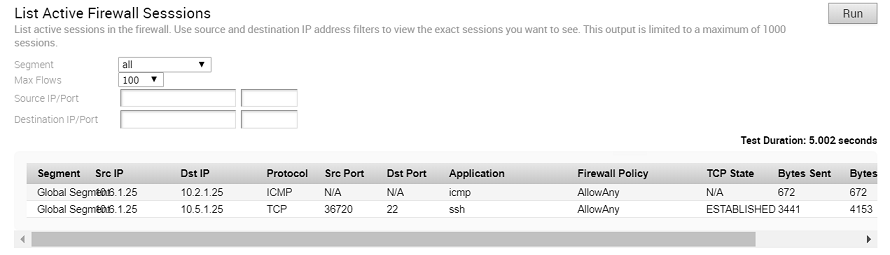
- LISTEN: rappresenta l'attesa di una richiesta di connessione da qualsiasi TCP e porta remoti. (Questo stato non è incluso dell'output di diagnostica remota).
- SYN-SENT: rappresenta l'attesa di una richiesta di connessione corrispondente dopo aver inviato una richiesta di connessione.
- SYN-RECEIVED: rappresenta l'attesa di una conferma della richiesta di connessione dopo aver ricevuto e inviato una richiesta di connessione.
- ESTABLISHED: rappresenta una connessione aperta. I dati ricevuti possono essere recapitati all'utente. Si tratta dello stato normale per la fase di trasferimento dati della connessione.
- FIN-WAIT-1: rappresenta l'attesa di una richiesta di interruzione della connessione dal TCP remoto o di una conferma della richiesta di interruzione della connessione inviata in precedenza.
- FIN-WAIT-2: rappresenta l'attesa di una richiesta di interruzione della connessione dal TCP remoto.
- CLOSE-WAIT: rappresenta l'attesa di una richiesta di interruzione della connessione da parte dell'utente locale.
- CLOSING: rappresenta l'attesa di una conferma della richiesta di interruzione della connessione dal TCP remoto.
- LAST-ACK: rappresenta l'attesa di una conferma della richiesta di interruzione della connessione inviata in precedenza al TCP remoto (che include una conferma della sua richiesta di interruzione della connessione).
- TIME-WAIT: rappresenta l'attesa di un tempo sufficiente per essere certi che il TCP remoto abbia ricevuto la conferma della sua richiesta di interruzione della connessione.
- CLOSED: indica che non è presente alcuno stato di connessione.
Elenca flussi attivi
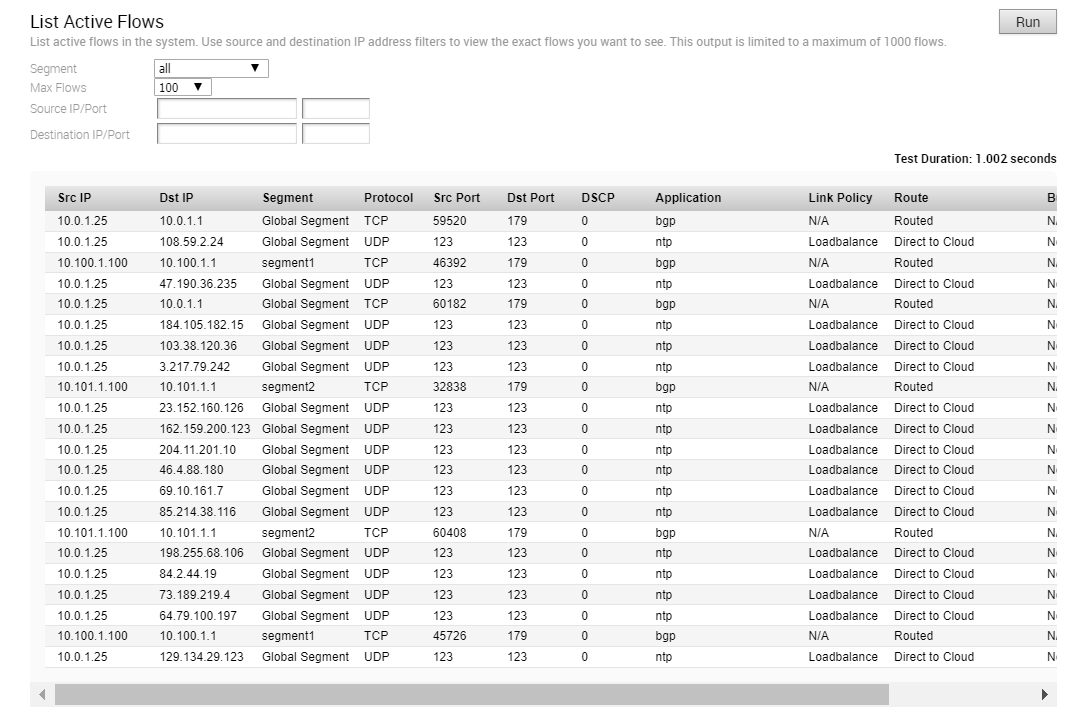
Elenca client
Eseguire questo test per visualizzare l'elenco completo dei client.

Elenca percorsi
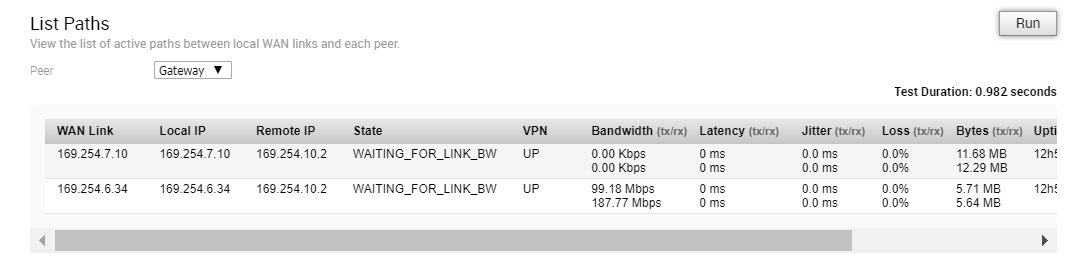
MIB per Edge
Eseguire questo test per ottenere il dump dei MIB dell'Edge.
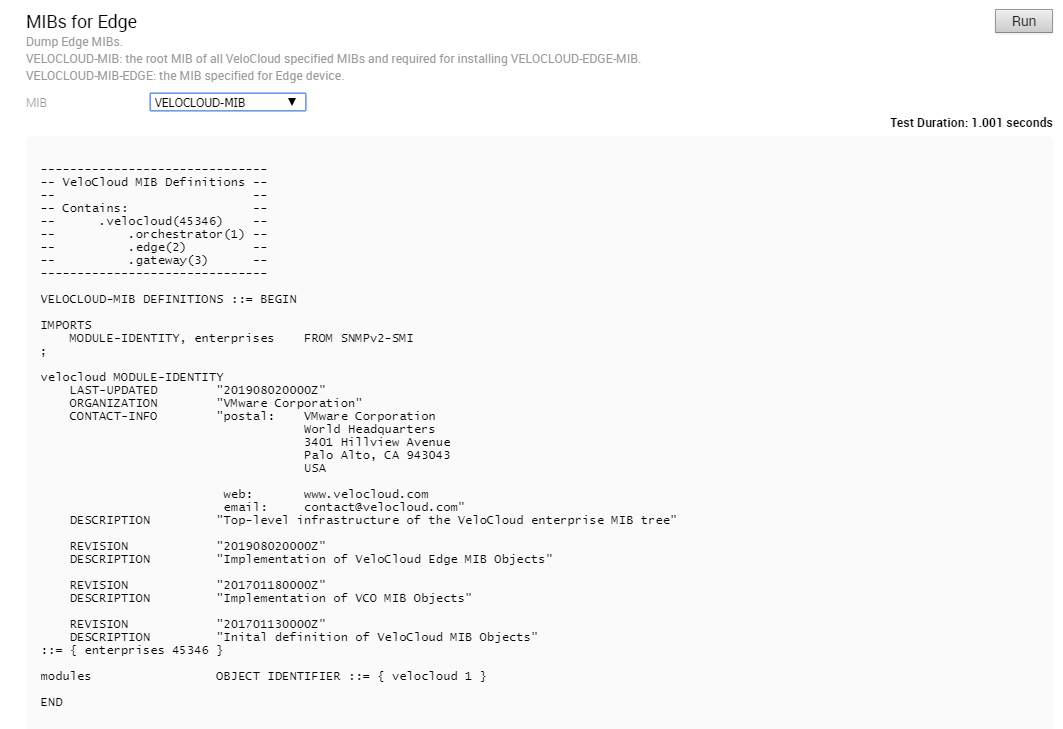
Dump della tabella NAT
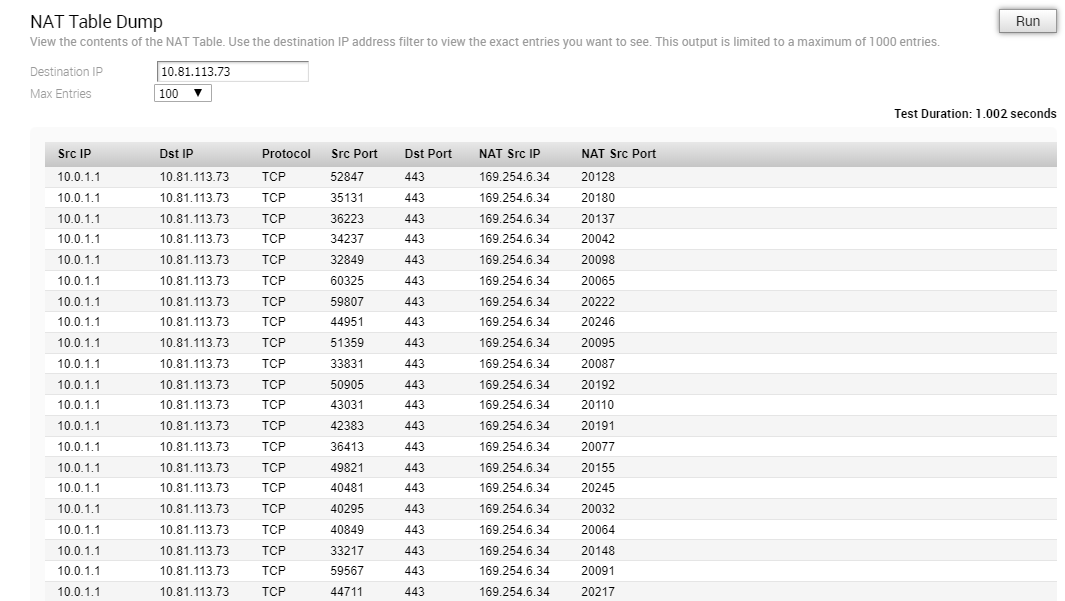
Dump di NTP
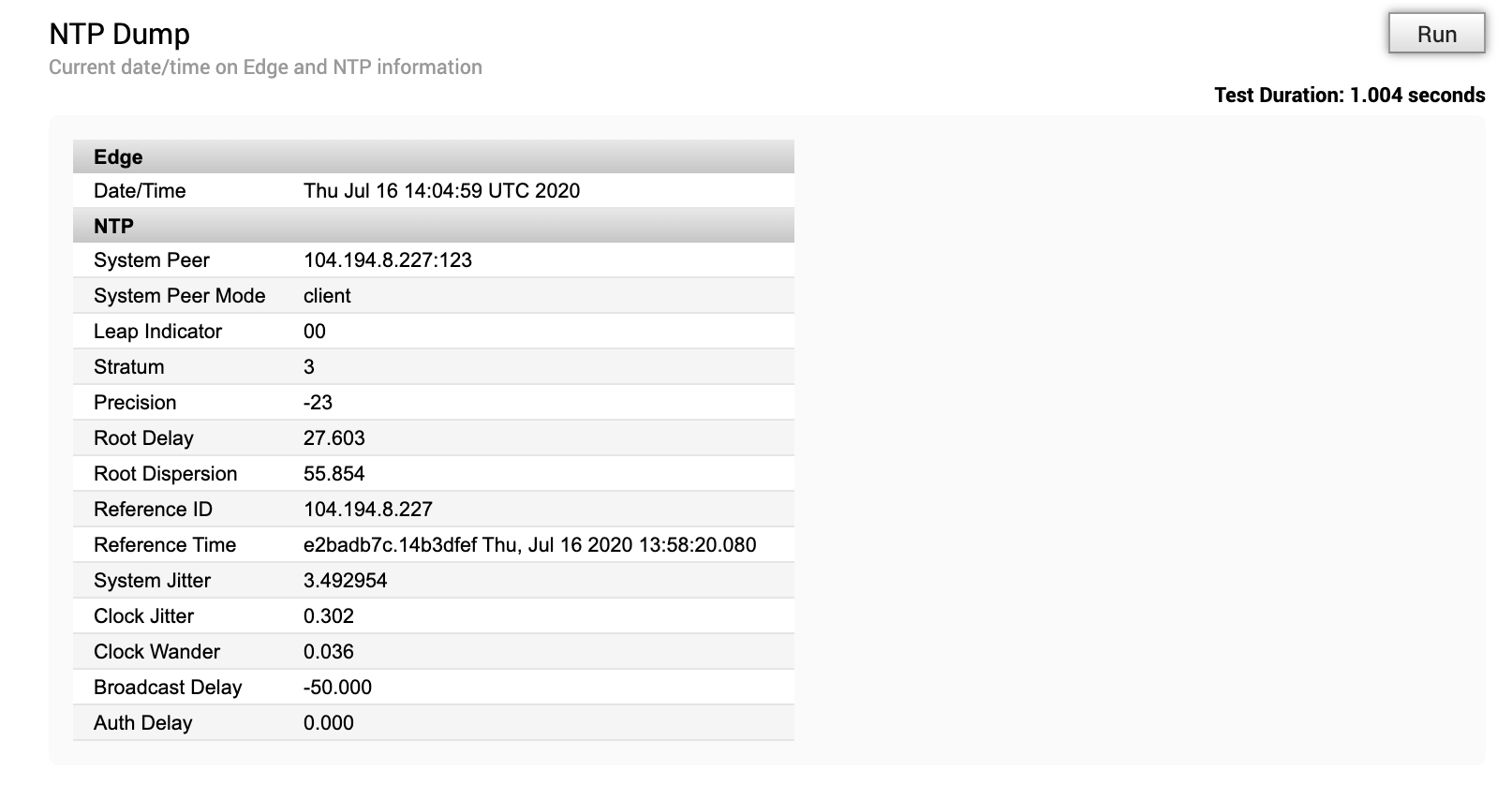
Test ping
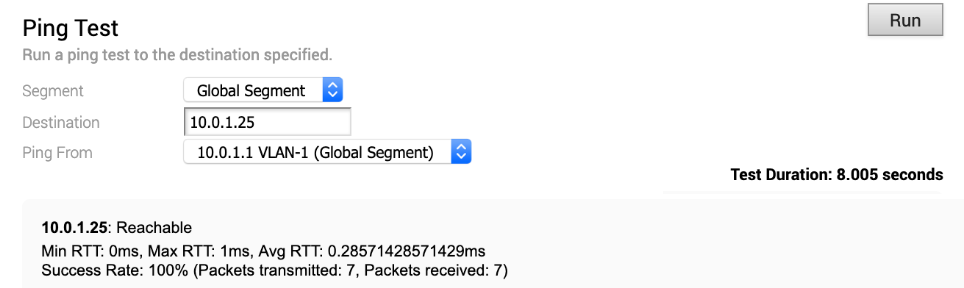
Dump della tabella di route
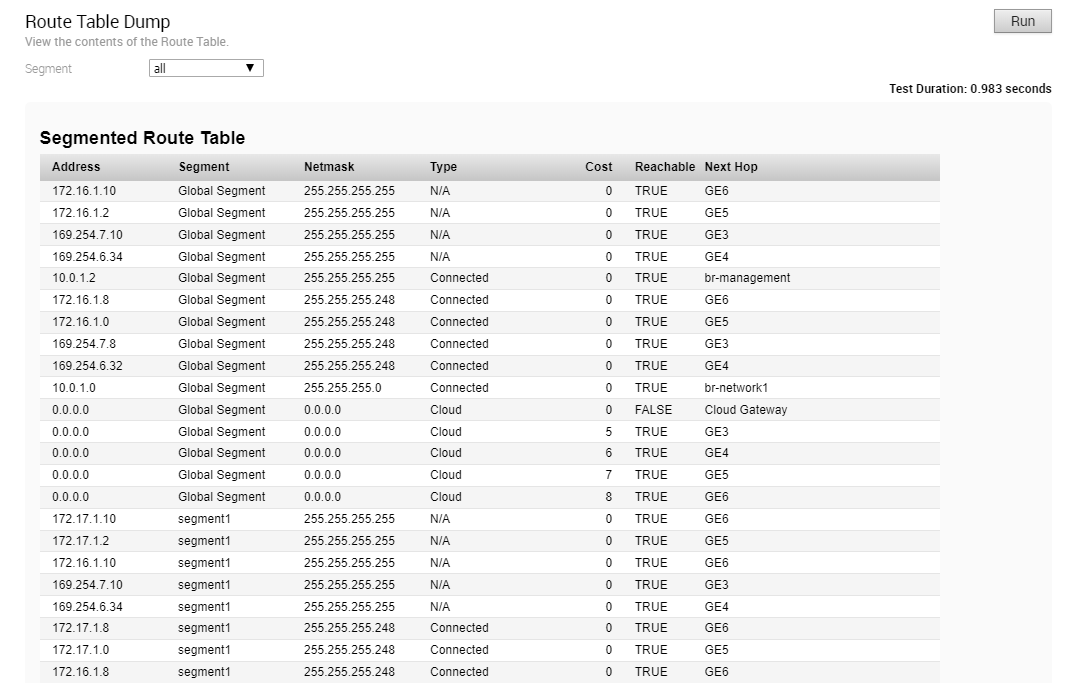
Informazioni di sistema
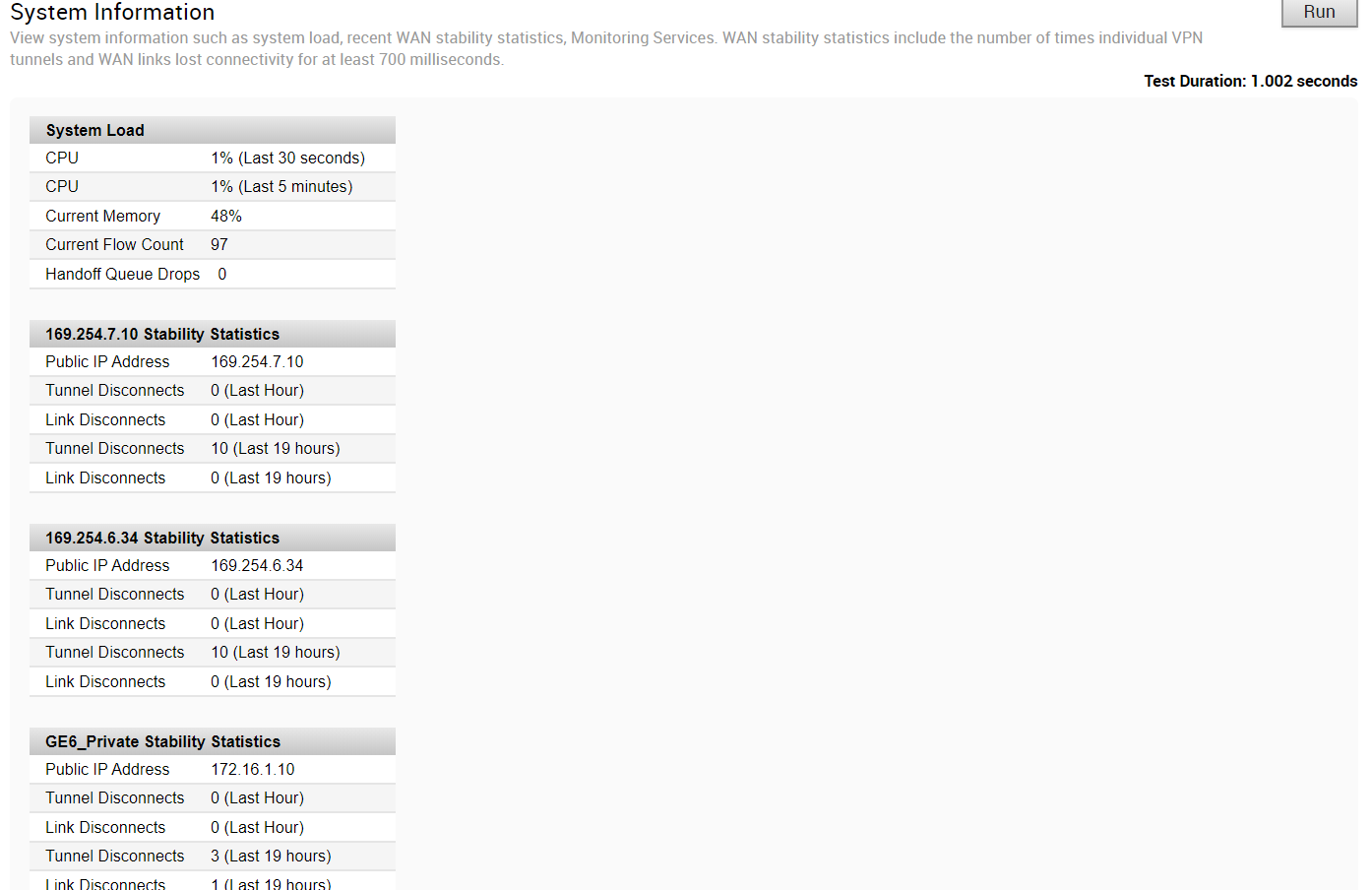
Traceroute
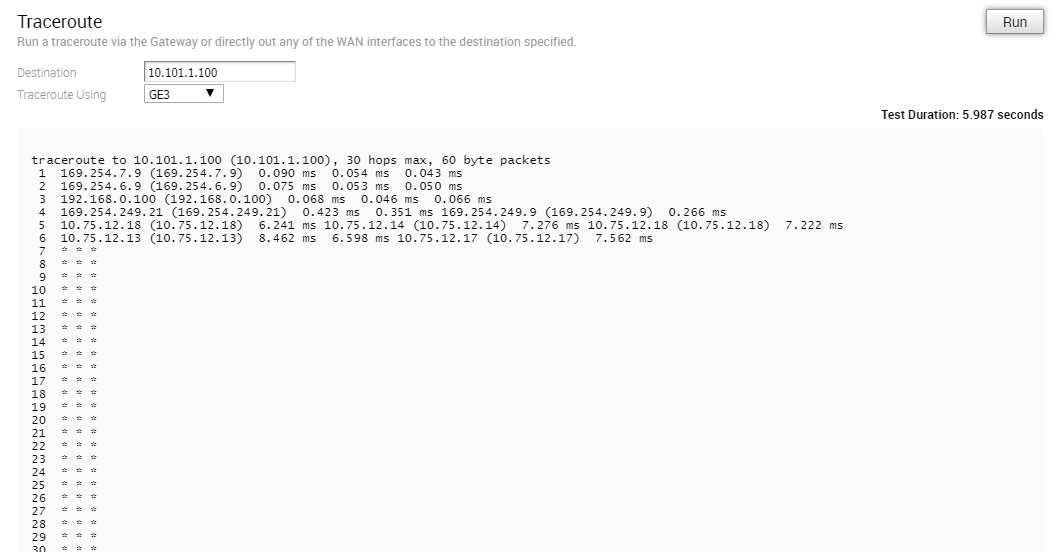
Risoluzione dei problemi di BFD - Mostra stato peer BFD
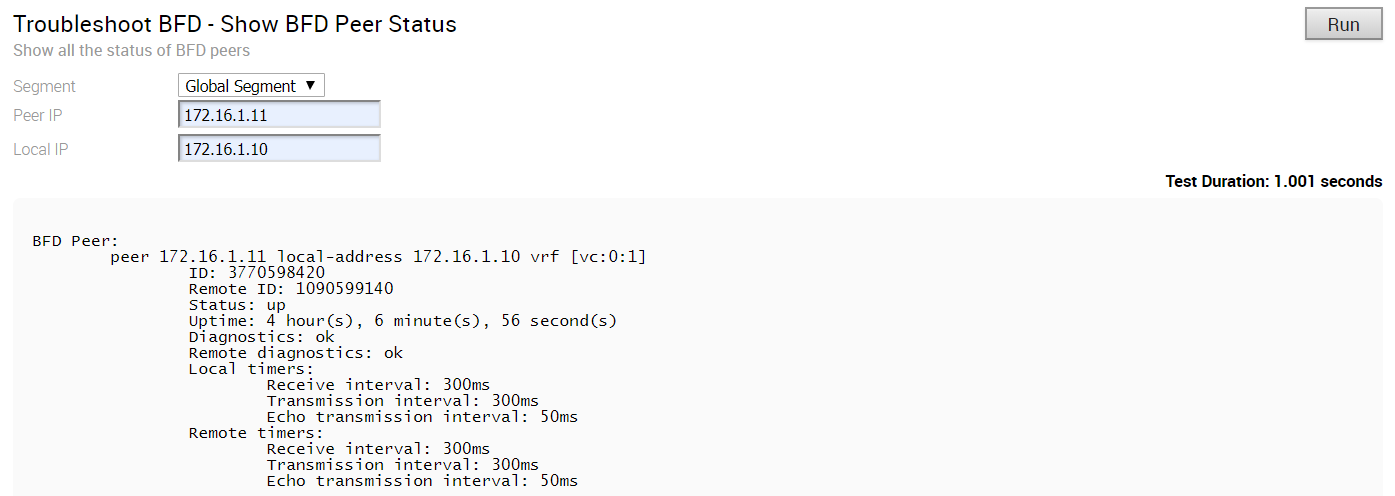
Risoluzione dei problemi di BFD - Mostra contatori peer BFD
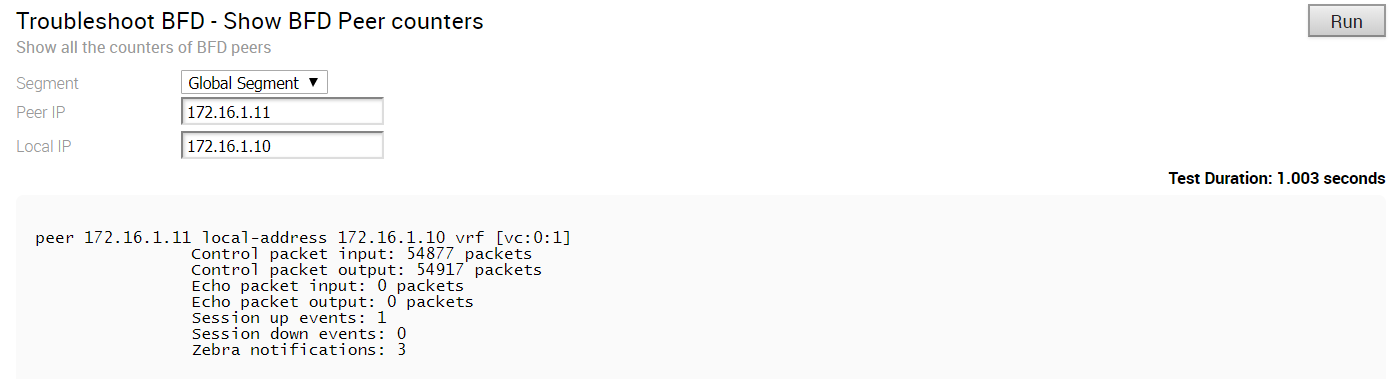
Risoluzione dei problemi di BFD - Mostra impostazioni BFD

Risoluzione dei problemi di BGP - Elenca route ridistribuite BGP
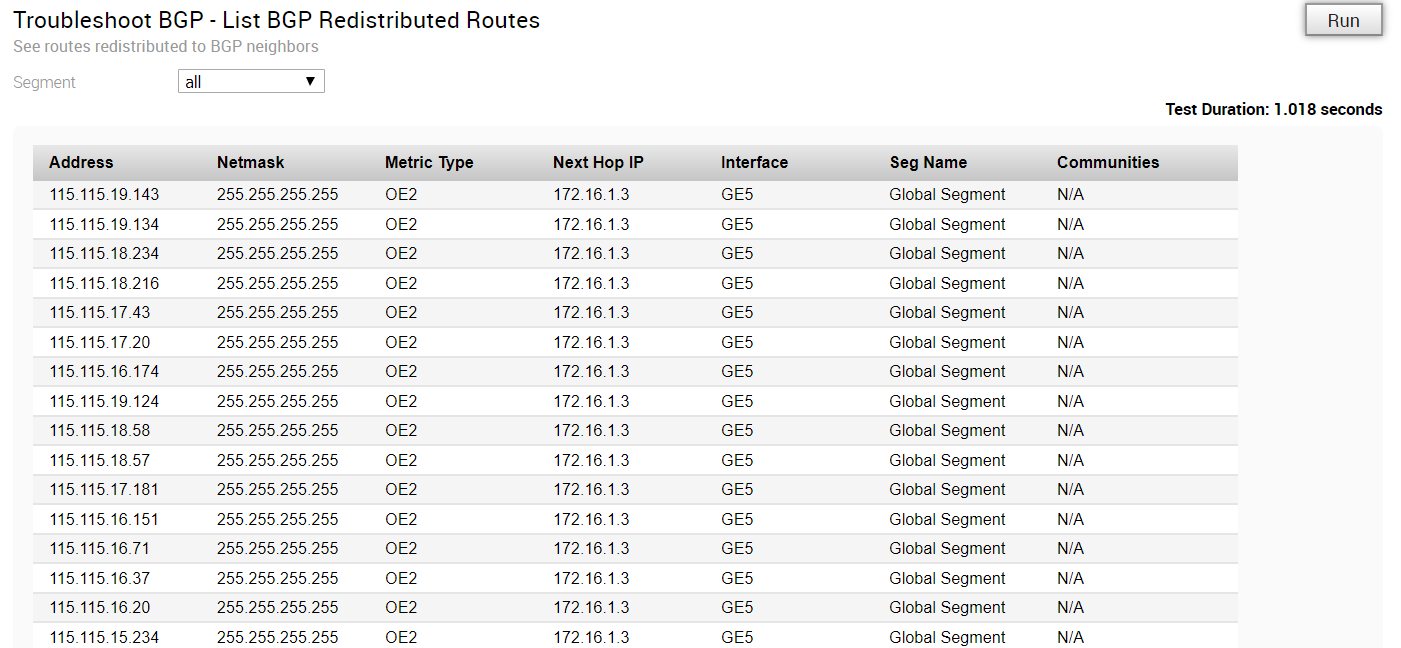
Risoluzione dei problemi di BGP - Elenca route BGP

Risoluzione dei problemi di BGP - Elenca route per prefisso

Risoluzione dei problemi di BGP - Mostra route annunciate router adiacente BGP
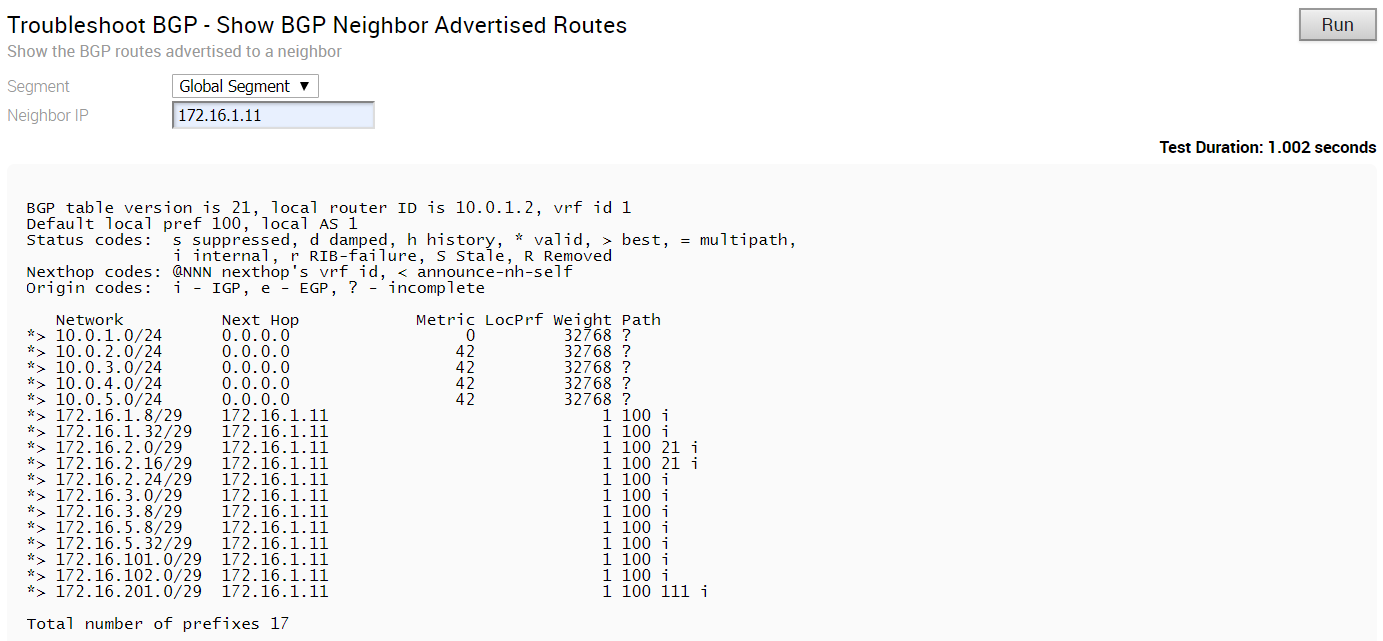
Risoluzione dei problemi di BGP - Mostra route acquisite router adiacente BGP
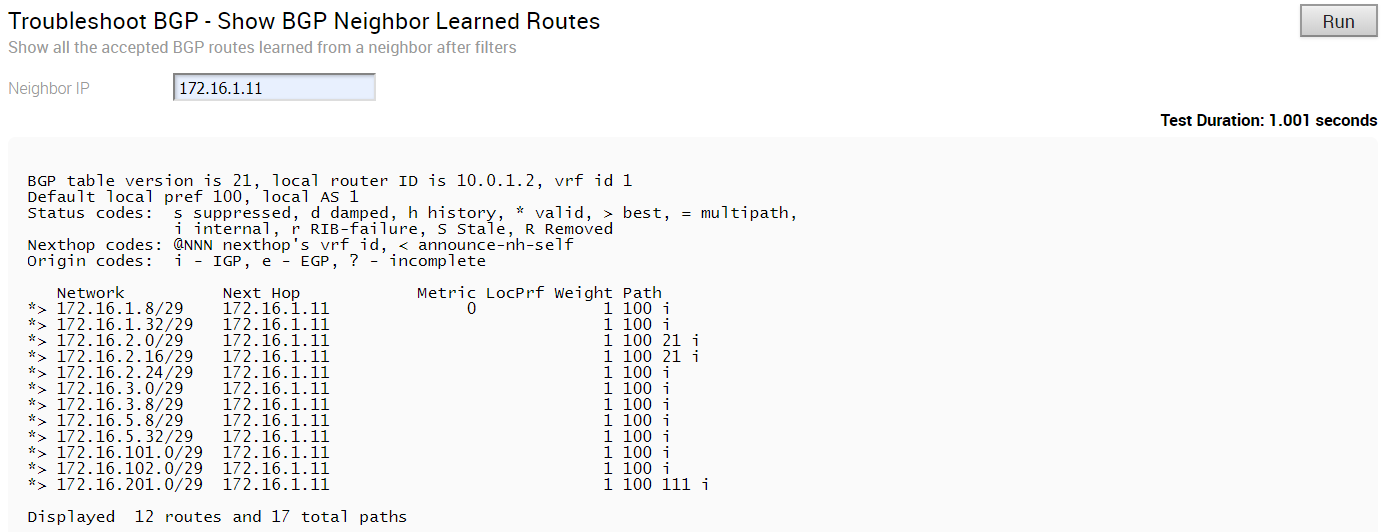
Risoluzione dei problemi di BGP - Mostra route ricevute router adiacente BGP
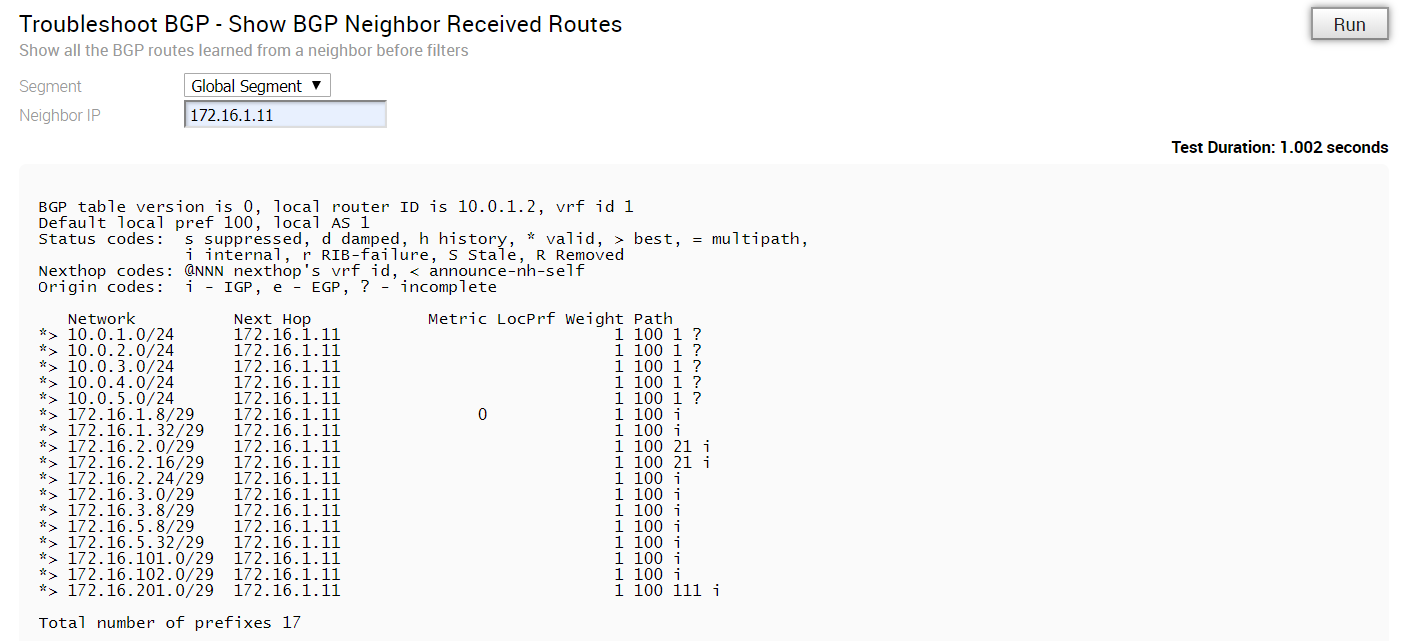
Risoluzione dei problemi di BGP - Mostra dettagli router adiacente BGP
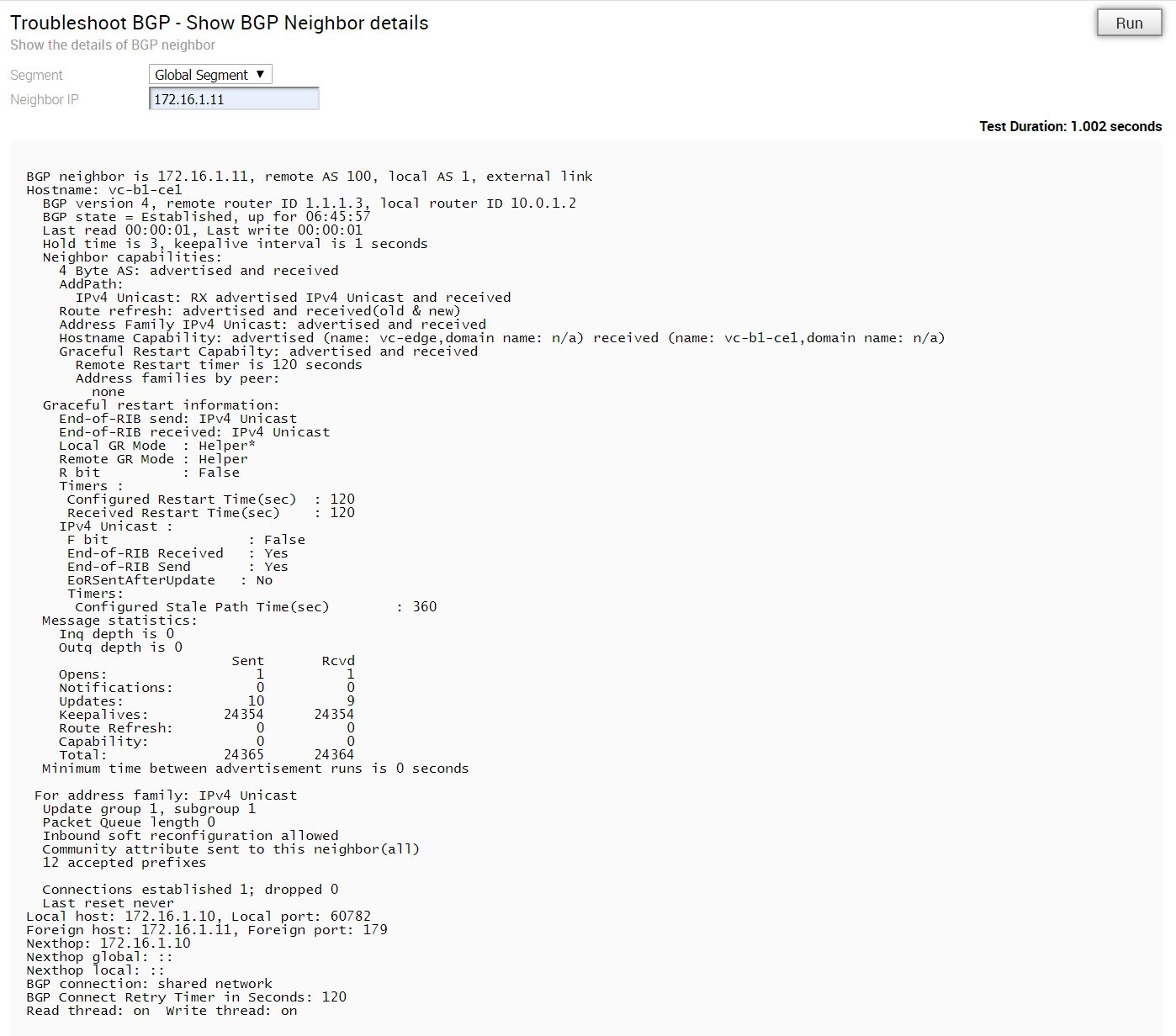
Risoluzione dei problemi di BGP - Mostra route BGP per prefisso
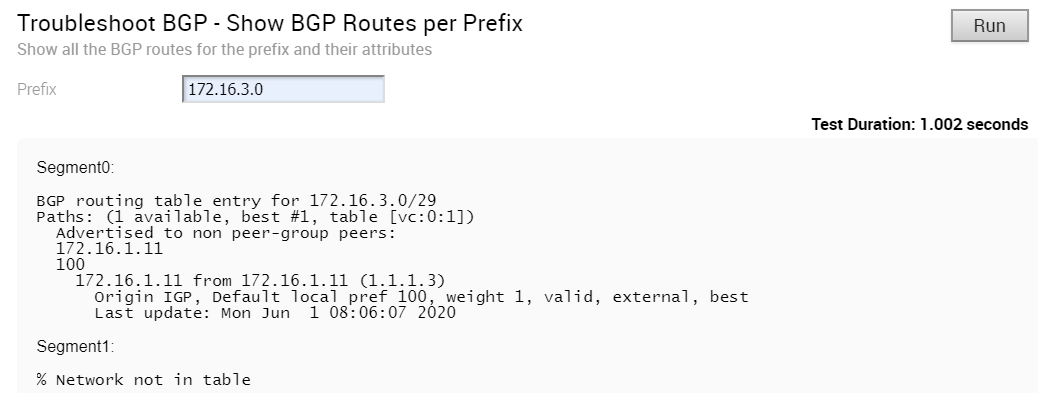
Risoluzione dei problemi di BGP - Mostra riepilogo BGP
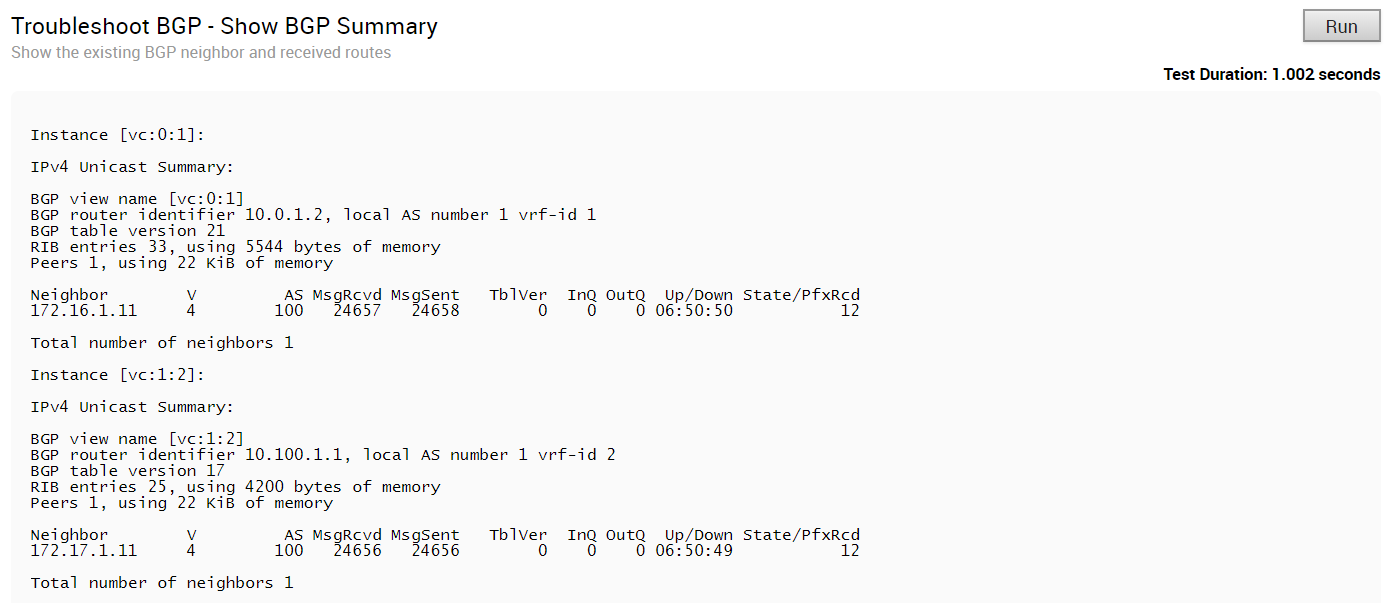
Risoluzione dei problemi di BGP - Mostra tabella BGP
Eseguire questo test per visualizzare la tabella BGP.
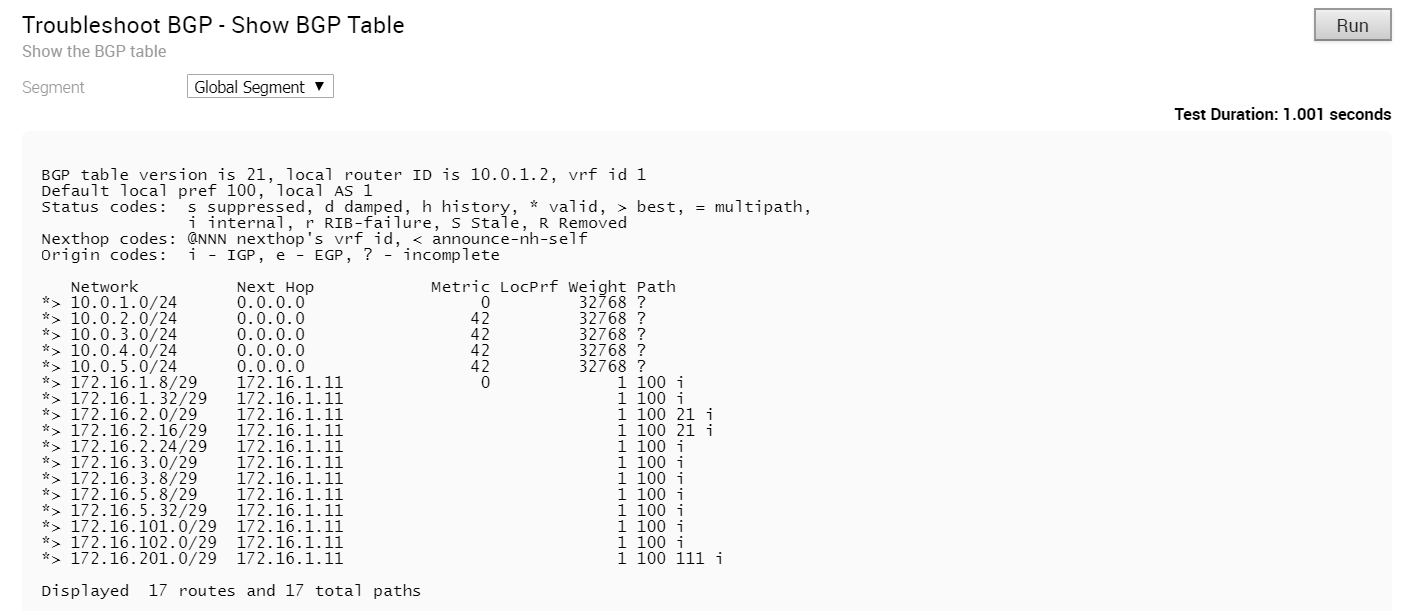
Risoluzione dei problemi di OSPF - Elenca route ridistribuite OSPF
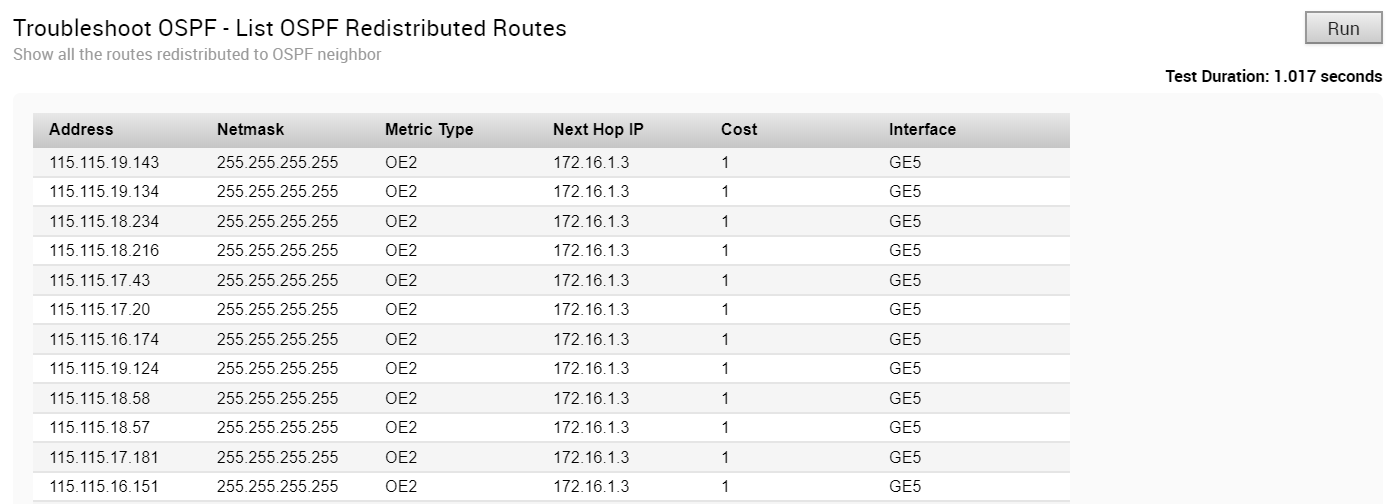
Risoluzione dei problemi di OSPF - Elenca route OSPF
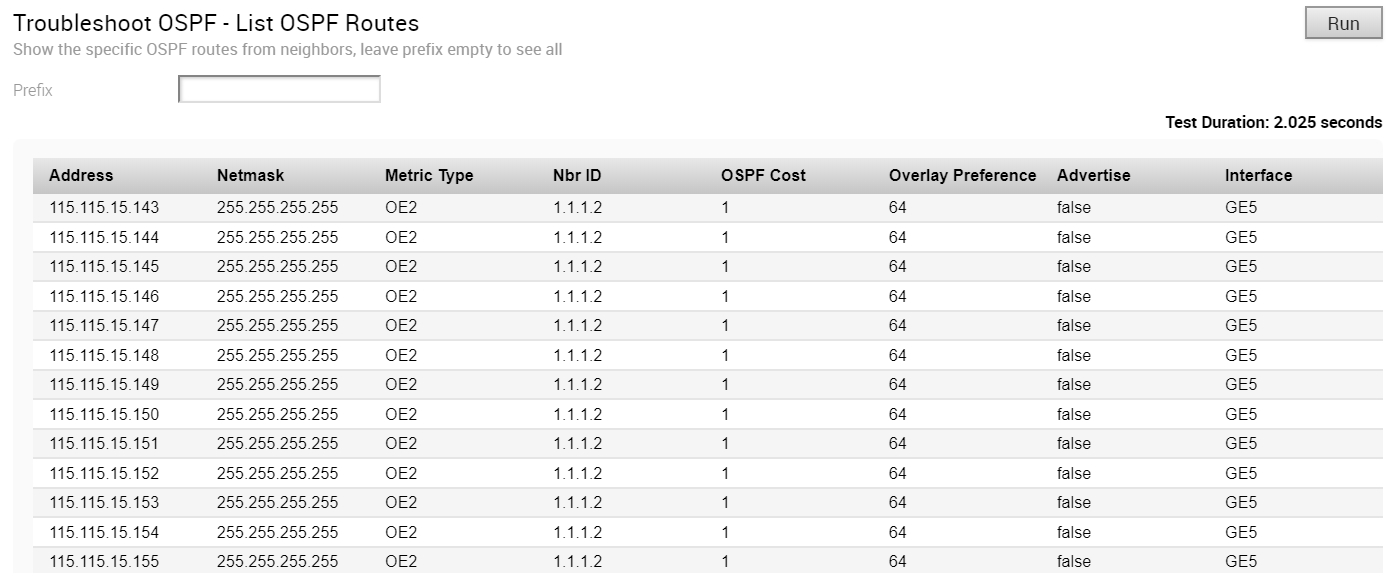
Risoluzione dei problemi di OSPF - Mostra database OSPF
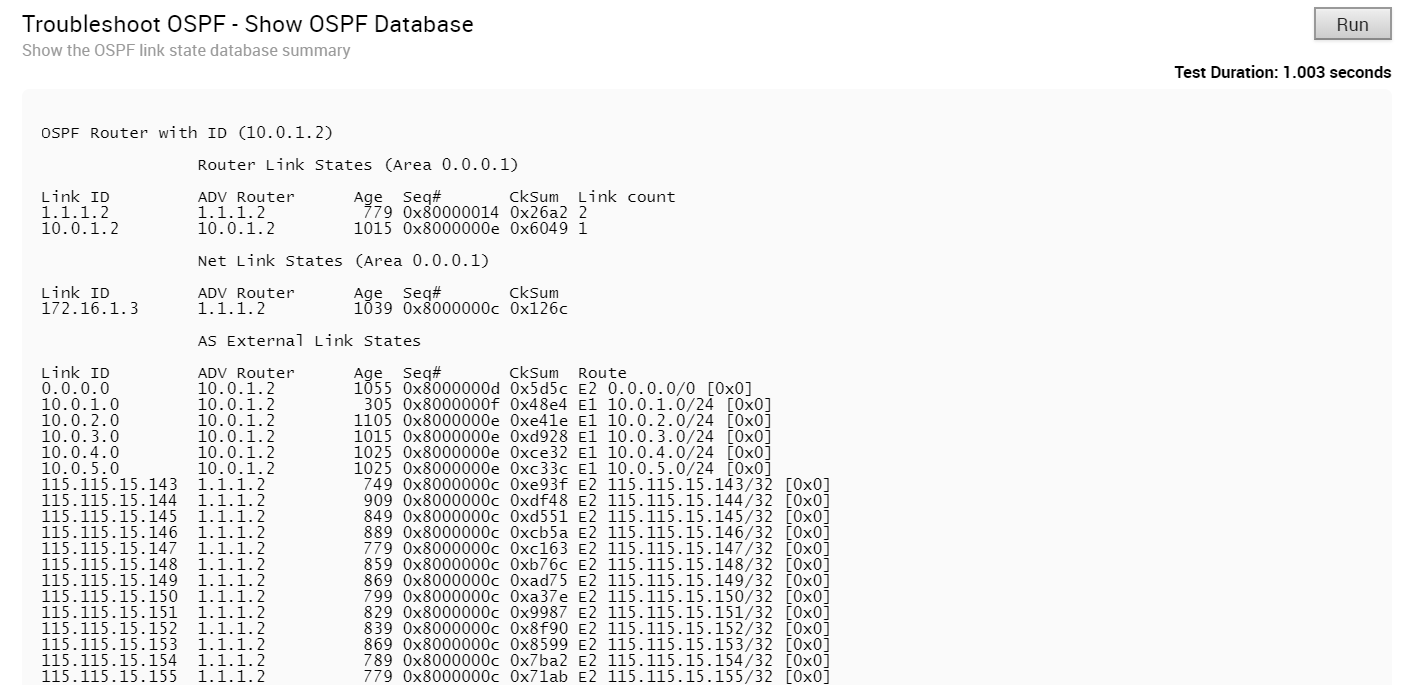
Risoluzione dei problemi di OSPF - Mostra database OSPF per le route auto-originate E1
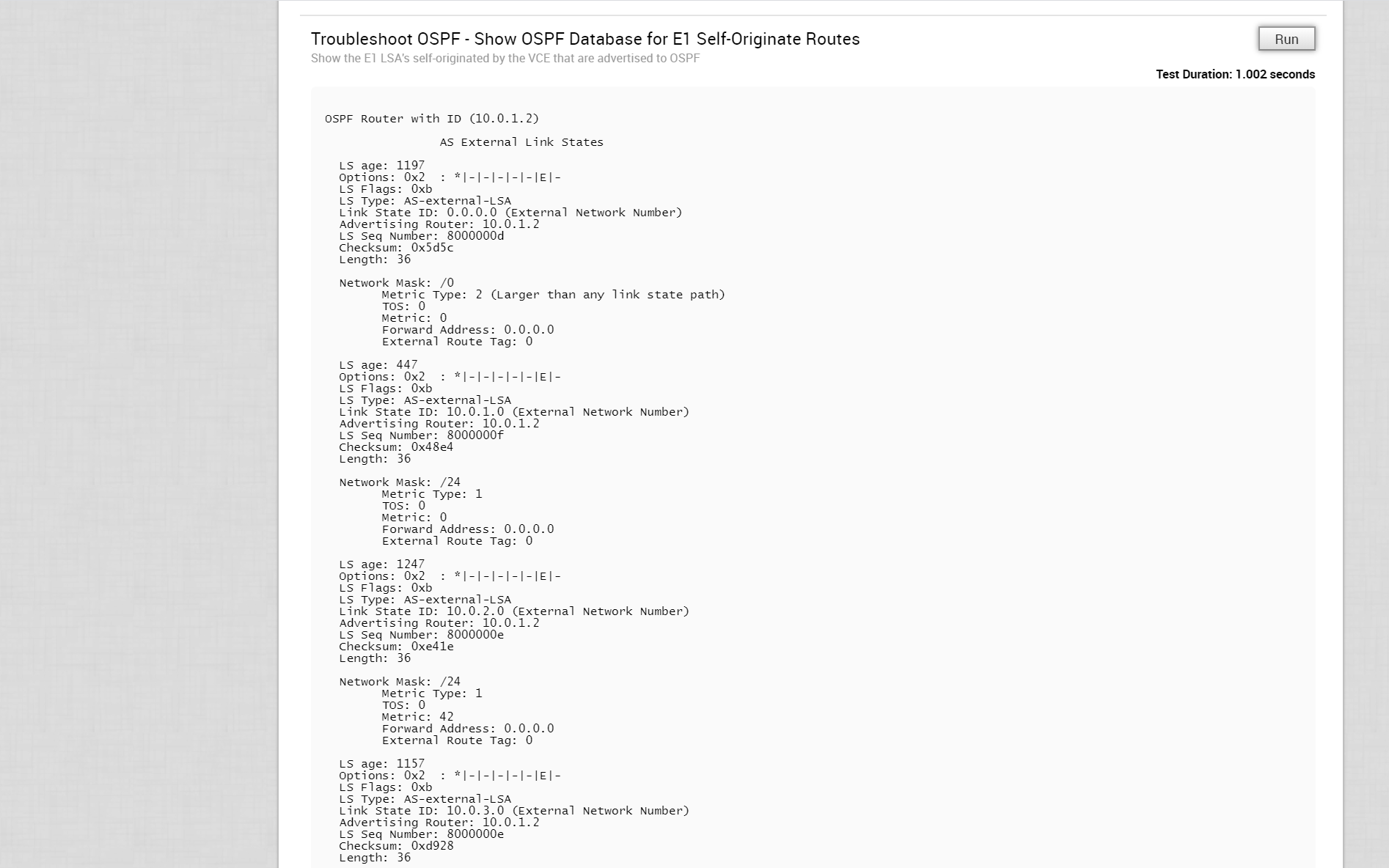
Risoluzione dei problemi di OSPF - Mostra router adiacenti OSPF

Risoluzione dei problemi di OSPF - Mostra tabella route OSPF
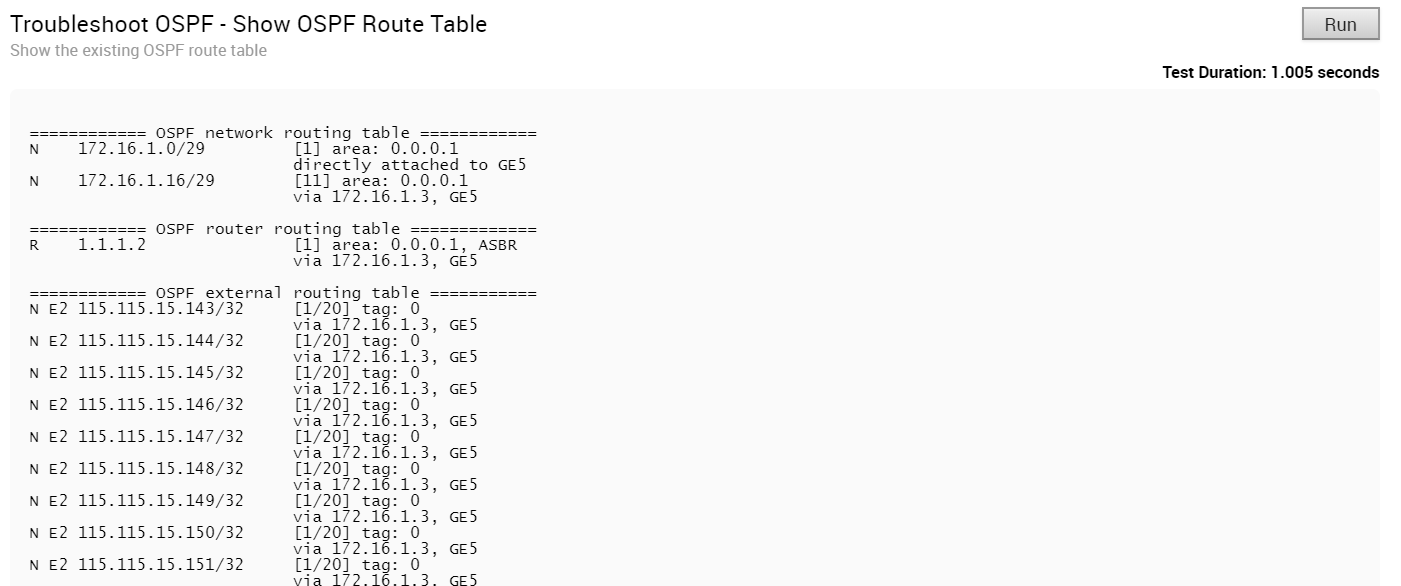
Risoluzione dei problemi di OSPF - Mostra impostazioni OSPF

Test VPN
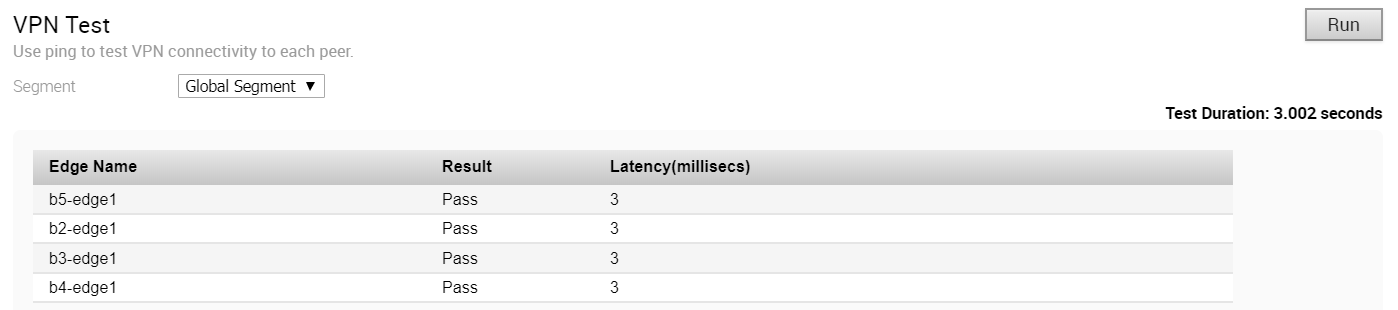
- Deve essere un IP di route connesso
- Dovrebbe essere raggiungibile e le route devono essere annunciate
Quando l'Edge non è in grado di selezionare un IP valido come IP di origine per avviare la richiesta del tunnel, il test VPN non riesce e viene visualizzato il seguente errore.
Branch-to-Branch vpn is disabled. Please enable it before running the test
Test larghezza di banda link WAN

Poiché il test della larghezza di banda viene eseguito quando il tunnel si riconnette dopo un periodo di instabilità, si sono verificate situazioni in cui l'operatività del link WAN è stata recuperata in modo sufficiente per la connettività del tunnel, ma insufficiente per misurarne accuratamente la larghezza di banda. Per affrontare questi casi, se il test della larghezza di banda non riesce o misura un valore significativamente ridotto, verrà utilizzata l'ultima misurazione valida nota e verrà pianificato un nuovo test del link 30 minuti dopo l'implementazione del tunnel per garantire una misurazione corretta.